|
【劲舞团】视频录制教程
|
| 一. 前期准备: 要想做出清晰的奇迹世界视频录像需要准备以下工具: 1、Fraps(必备) 这是一款屏幕录像软件,同平常我们拍摄的DV不太一样的是这个软件只能录取你自己屏幕上的画面,但是清晰度非常的高,其原理类似于用极快的速度在屏幕上进行截图合并成视频的过程。 我要下载 2、Windows Movie Maker:(必备) 这是微软推出的视频处理软件,操作很方便,即使从来没用过的新手也能很快掌握,大部分WinXp操作系统都附带有 这个软件,推荐版本:V2.1。 我要下载 3、暴风影音播放器(可选) 由于用Fraps录制的视频需要解码器才能正常播放,有些电脑上可能会缺少相应的解码器,因此建议安装暴风影音播放 器,这个播放器能够播放市面上绝大多数的各种格式视频。 我要下载 以上介绍的工具进行简单制作够用了,如果需要做专业化的编辑合成推荐使用Premiere或者MediaStudio这些工具。 除了以上的软件需求之外,Fraps进行录像的时候对硬件要求也比较高,主要是内存和CPU的需求,一般来说512M内 存的机器基本可以进行操作,但是尽量把常驻内存的软件关掉,尽量只留奇迹世界和QQ就ok呵呵。 |
| 二. 安装软件: 下载Fraps和Windows Movie Maker、暴风影音并进行安装 注意安装Fraps的时候要注意汉化包后进行安装并且安装目录要与源安装文件相同。 (安装目录就是录制视频的默认目录哦,录制好的视频就去那里找就ok了。  |
| 二. 录象过程: 1.打开Fraps界面 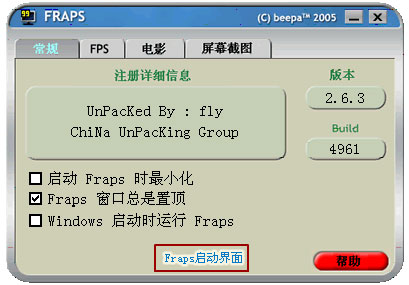 2.点击Fraps界面中的电影选项 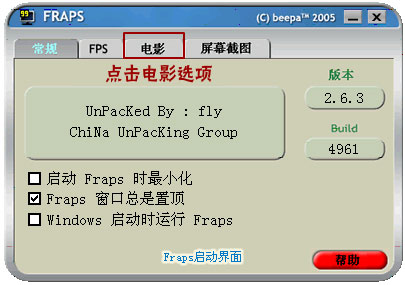 3.进行Fraps设定  注意事项: 4.在设定好Fraps的各项参数后我们就可以进入游戏录像了,注意,最好采用全屏模式录像,因为Fraps默认的Half-size (半屏)模式要小于把奇迹世界的窗口尺寸。屏幕左上角的黄色数字是当前的祯数,一旦开始录像祯数便会急剧下跌。 当录制完成后千万别忘记按F9,不然硬盘很快会塞满,在前面设定的录像路径中我们可以看到一个容量不菲的AVI文件, 这个就是刚才录制的内容了。播放看看可以发现非常的清晰,如果这个时候出现”下载编码器出错”的字样就表明你需要安 装前面提到的暴风影音了。 |
| 现在你的劲舞团视频就已经录制好了,直接去Farps的文件夹就可以找到咯。去看一下是不是满意咯呵呵
如果您发现您不能打开刚刚录制的视频,那么应该是您的机器没有安装对应的播放器,这里我们推荐暴风影音呵呵 如果您觉得视频就是你要的效果的话,那么恭喜您,您已经会录制视频咯 庆祝一下上传到自己的劲舞团播客中吧 |
| 如果发现自己录制的视频超过了100M怎么办,好大啊。只好通过视频后期制作过程压缩下视频大小了。 (由于录制的视频大小一般都在几百M以上,一般来说都上G,无论交流还是保存都非常困难,因此我们需要对视频做一些初步处理-压缩!所以就用到了我们前面介绍的Windows Movie Maker,那么我们就接下来讲怎么压缩视频吧) |
|
三.后期制作过程(压缩): 由于录制的视频大小一般都在几百M以上,一般来说都上G,无论交流还是保存都非常困难,因此我们需要对视频做一些初 步处理-压缩! 1.首先安装刚刚下载的Windows Movie Maker 2. 在开始→程序菜单栏中找到并打开Windows Movie Maker。 3.然后把录制好的视频拖进正中的[收藏]栏,再将已经在[收藏]栏中的视频拖入下面的编辑栏就可以开始压缩了(如果希望自己加个片头的话也可以在编辑栏进行编辑) 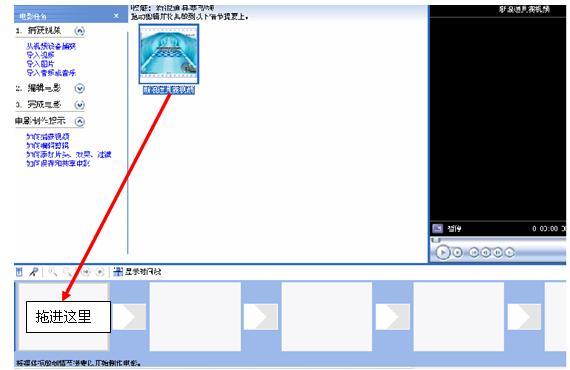 选择默认选项 电影名称和路径 4.完成后点击[下一步],在这里要对需要保存的视频品质进行选择,默认的是保存最佳质量,在界面的右下角会出现生成的文件容量大小,左下角是生成视频的格式说明,一般来说如果需要生成的视频文件大小和品质保持在适中的要求时可以选择[其他设置]中的[宽带视频(512Kbps)]完成后点击[下一步] 5.出现以下界面后表明就开始进行压缩视频了,压缩完成后可以尝试播放看看效果如何。 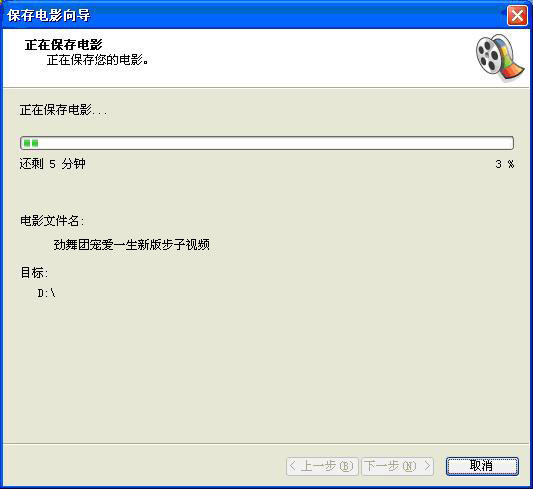 |
未经允许不得转载:大白鲨游戏网 » 劲舞团视频 劲舞团视频制作教程方法介绍


 快速突击的强大助力 《无尽的拉格朗日》全新雨海级护卫舰即将上线
快速突击的强大助力 《无尽的拉格朗日》全新雨海级护卫舰即将上线 小冰冰传奇怀旧服斧王阵容搭配攻略
小冰冰传奇怀旧服斧王阵容搭配攻略 《极无双2》灵宠系统登场!开启Q萌三国新世代
《极无双2》灵宠系统登场!开启Q萌三国新世代 金铲铲之战S9.5斗虫天使阵容推荐 斗虫天使阵容装备搭配攻略[多图]
金铲铲之战S9.5斗虫天使阵容推荐 斗虫天使阵容装备搭配攻略[多图] 集结号吹响 《战舰世界闪击战》A系巡洋舰T8-T10开启提前体验!
集结号吹响 《战舰世界闪击战》A系巡洋舰T8-T10开启提前体验! 超跑必须超前!《王牌竞速》超概念豪车“梅赛德斯-奔驰 Biome”揭秘
超跑必须超前!《王牌竞速》超概念豪车“梅赛德斯-奔驰 Biome”揭秘 他人世界末需要什么配置条件
他人世界末需要什么配置条件 和平精英巡查员的衣服怎么获得?巡查员衣服获取方法介绍
和平精英巡查员的衣服怎么获得?巡查员衣服获取方法介绍 原神久岐忍角色等级突破材料一览
原神久岐忍角色等级突破材料一览 《王者荣耀》上官婉儿怎么飞天 三个基本连招口诀推荐
《王者荣耀》上官婉儿怎么飞天 三个基本连招口诀推荐 抖音创作服务平台在哪里打开 创作服务平台功能介绍
抖音创作服务平台在哪里打开 创作服务平台功能介绍

